在线考试客户端安装步骤
- 格式:docx
- 大小:1.06 MB
- 文档页数:5
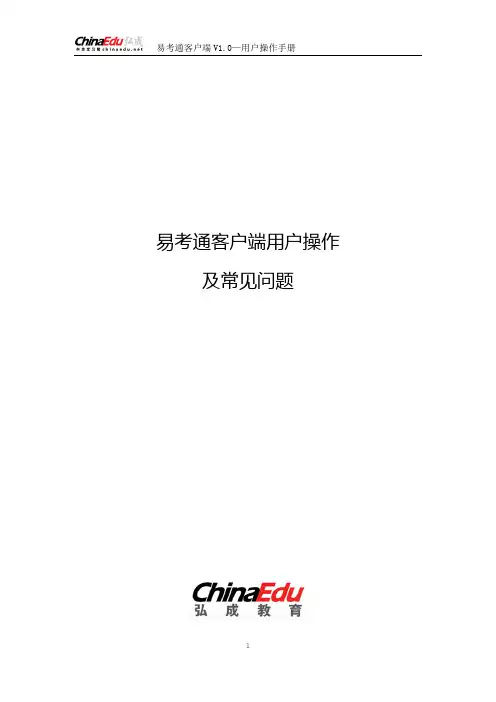
易考通客户端用户操作及常见问题版权所有侵权必究版权声明Copyright ©2021弘成科技发展有限公司版权所有。
保留所有权利。
本版权声明提到的文档版权和知识产权属于弘成科技发展有限公司所有,并受《中华人民共和国著作权法》、《计算机软件保护条例》、《知识产权保护条例》和相关国际版权条约、法律、法规,以及其它知识产权法律和条约的保护。
任何单位或者个人未经弘成科技发展有限公司书面授权不得复制、修改、翻译、改编、发行、展示或者出版本文档的任何部分,不得将文档用于任何商业目的或进行任何转授权行为,否则将视为非法侵害,弘成科技发展有限公司保留依法追究其责任的权利。
本文档中的信息如有更改,恕不另行通知。
弘成科技发展有限公司对文档不做任何担保,不论是明确的,还是隐含的,包括但不限于隐含的适销和适合特定用途的保证。
弘成科技发展有限公司对本文档的功能及其中包含的错误,或者因使用本文档而造成的直接、间接、特殊、偶发或继发性损失不承担任何责任。
此条款同样适用于弘成科技发展有限公司拥有完全权利的文字、图片、表格等内容。
弘成科技发展有限公司2021年7月目录概述—业务介绍 (6)一、安装 (7)1、安装条件 (7)2、客户端安装步骤 (7)二、登陆 (10)三、考试 (11)1、考前须知 (12)2、考前检测 (13)3、拍照验证 (14)4、答题 (15)5、交卷 (18)四、常见问题处理方法 (19)1、考前篇 (19)2、安装篇 (19)3、启动篇 (20)4、考试篇 (20)(1)人脸识别不通过 (20)(2)简答题无法输入 (21)(3)计算题无法输入公式、图表 (21)(4)进入系统拍照之后就退出了,考试变为已完成状态 (22)(5)网络异常处理方法 (22)(6)摄像头设备丢失或无画面处理方法 (23)(7)考试过程中拍照上传问题 (24)(8)无法交卷 (26)概述—业务介绍易考通客户端V1.0是基于web端在线考试管理端新开发的客户端软件,引入了大数据、人脸识别等技术,开发了身份验证等功能,新增虚拟机检测、监控时发现多个人脸提醒、远程控制检测、外接显示器检测、断网检测;并对快捷键、搜索、复制、粘贴等功能进行屏蔽,为院校规范考试管理,严肃考风考纪提供有力保障。
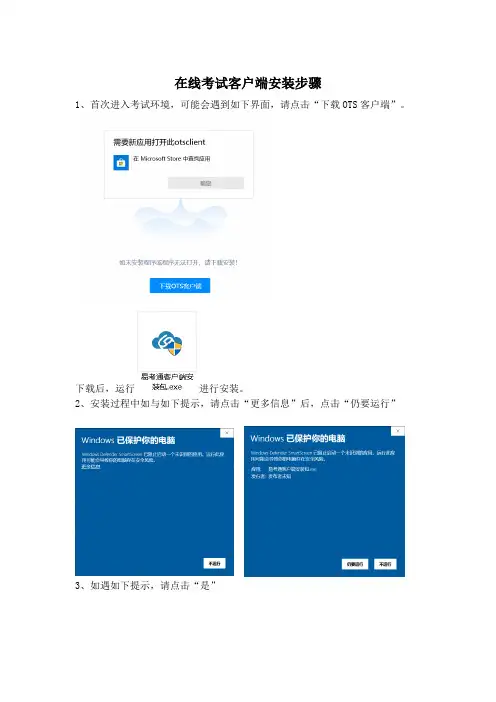
在线考试客户端安装步骤1、首次进入考试环境,可能会遇到如下界面,请点击“下载OTS客户端”。
下载后,运行进行安装。
2、安装过程中如与如下提示,请点击“更多信息”后,点击“仍要运行”3、如遇如下提示,请点击“是”4、点击“一键安装”5、安装完成。
6、在进入考试时,遇如下界面请点击允许或打开链接。
7、程序自动检测异常时,请按提示异常处理方法解决后点击“重新启动”。
检测正常后则进入考试验证界面。
在线考试常见问题及处理方法一、考前篇进入模块之后,首先认真阅读系统内的,如:1、在线考试客户端仅支持在windows操作系统(win7、8、10)下运行。
也就是说XP系统不能很好的支持我们的考试系统。
2、首次进入考试环境时,请根据系统提示下载并安装考试客户端程序。
(下载安装手册)(下载客户端)3、每次批次考试只有一次机会,考试过程中如遇停电、断网可以在考试规定时间内更换终端继续考试。
4、所有考试都从"正式考试课程列表"内进入,不需要单独登录"易考通"。
二、安装篇1、运行安装程序时,如果提示需要安装.Net Framework 4.0,则可自行百度搜索Framework4.0下载安装后再运行易考通的安装程序2、安装程序前,建议退出360安全卫士、360杀毒软件、电脑管家、金山毒霸、诺顿杀毒等等安全类软件;3、安装过程中任何对软件安装的提示都务必选择允许。
4、如果进入考试时,如系统一直处于升级界面,可以在考试须知界面中的(下载客户端)链接重新下载一个安装包进行安装。
安装前现将旧版本卸载。
三、考试篇1、系统提示找不到摄像头a)系统禁止使用各类虚拟摄像头、手机摄像头,建议使用独立的USB摄像头或在有摄像头的笔记本上进行考试2、人脸识别不通过a)客观原因造成平台内照片与当前本人相貌差异较大造成识别不通过的,可以在如下界面中点击“确定我是本人”开始考试。
3、简答题无法输入a)鼠标点击一下题目下方的空白答题区域b)如果任何字符都不能输入,则尝试退出考试重新进一次c)如果能输入字母,不能输入汉字,请在右下角如图示位置切换输入法或切换中英文后再次输入:4、计算题无法输入公式、图表a)白纸上作答,然后拍成图片b)点击作答区下方“拍照上传”会在窗口弹窗二维码,请按照二维码下方提示进行操作将图片上传至电脑;压缩图片大小在1M以内5、进入系统拍照之后就退出了,考试变为已完成状态a)因为学生之前进入过该考试,且已经开始倒计时,中途退出了。

天津大学在线考试操作说明在线考试操作说明1、考前准备为进一步规范考试行为,严肃考试纪律,杜绝违纪现象的发生,考生在参加在线考试前,必须安装专用的“天津大学网考学生端”。
本说明将会引导考生从安装到使用的全过程操作,基于本平台的使用特性,请确保您的计算机具备摄像头功能。
(1)点击下载“天津大学网考学生端”,压缩包下载成功后,将安装文件解压。
(2)考生根据个人的计算机配置情况确定安装的系统类型(32位或64位)选择“计算机”,点击右键,选择“属性”,在属性页面查看操作系统类型。
(3)根据相应的系统类型(位数)打开对应的文件夹(4)双击“”,点击“运行”即可进入考试系统注意●进入考试前先关闭杀毒软件(如不关闭杀毒软件,可能会出现白屏现象);●进入考试前确保本地时间与北京时间保持一致。
2、登录系统考生只能通过学号登录系统,默认密码为身份证号后6位。
注:在注册学籍信息时,考生提交的是非身份证的证件类型,如军官证或其他证件,证件号中带有括号或汉字,其登录系统的初始密码为123456。
登录界面可进行“关闭”操作。
3、进入考试“天津大学网考学生端”支持在线练习和在线考试:在线练习:在线参加学校安排的考前练习;在线考试:在线参加学校安排的正式考试(需进行人脸校验)。
3.1 在线练习在线练习是为正式考试提供的考前练习,可以在答题后即时查看答案,并可在提交后预览整个答题情况。
1.点击“进入练习”即可开始练习;2.练习界面增加“显示答案”按钮3.提交后会直接显示答题正确率,并可查看整卷3.2 在线考试1. 在登录平台后,将直接看到“在线考试--待考考试列表”界面待考考试列表中显示考生可参加的待考考试信息,只有在考试时间段内的考试才会列示其中;如果在考试时段内考试课程不全,可联系中心老师询问原因。
2 .在线考试共有三次考试机会,每完成一次考试,剩余考试次数将减少一次。
3. 点击“进入考试”,会进入人脸识别界面。
请按操作提示要求进行摄像头、坐姿的调整。
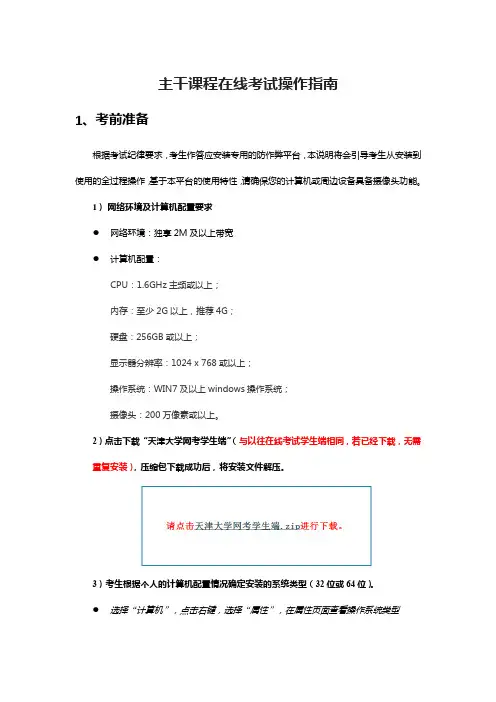
主干课程在线考试操作指南1、考前准备根据考试纪律要求,考生作答应安装专用的防作弊平台,本说明将会引导考生从安装到使用的全过程操作,基于本平台的使用特性,请确保您的计算机或周边设备具备摄像头功能。
1)网络环境及计算机配置要求●网络环境:独享2M及以上带宽●计算机配置:CPU:1.6GHz主频或以上;内存:至少2G以上,推荐4G;硬盘:256GB或以上;显示器分辨率:1024 x 768或以上;操作系统:WIN7及以上windows操作系统;摄像头:200万像素或以上。
2)点击下载“天津大学网考学生端”(与以往在线考试学生端相同,若已经下载,无需重复安装),压缩包下载成功后,将安装文件解压。
3)考生根据个人的计算机配置情况确定安装的系统类型(32位或64位)。
●选择“计算机”,点击右键,选择“属性”,在属性页面查看操作系统类型4)根据相应的系统类型(位数)下载考试系统压缩包2、登陆系统1)压缩包下载成功后,将安装文件解压,双击“examClient.exe”,即可进入考试系统。
注意●进入考试前先关闭杀毒软件●进入考试前确保计算机本地时间与北京时间保持一致2)通过学号登录系统,默认密码为身份证号的后6位注意:● 考生端窗口进行了防作弊处理,考生端启动后,窗口全屏显示,且通过键盘操作无法切换到其它窗口。
登录界面可通过“关闭操作”退出考试。
3、进入考试1)在登录本平台后,系统呈现“在线考试--待考考试列表”界面● 待考考试列表中显示考生可参加的待考课程相关考试信息。
● 如果在考试时段内考试课程显示不全,可联系老师处理。
● 主干课程在线考试只有一次机会。
● 开考15分钟之后,将不能点击“进入考试”按钮,无法进行作答。
● 客观分标识可以显示考试记录所得客观分成绩,将鼠标悬停在按钮上,即可看到成绩列表。
12020-5-4 8:30~~2020-5-4 10:00注意:显示“审核中”表示成绩存在疑问,需要老师审核,显示“违纪”表示审核未通过,没有分数。
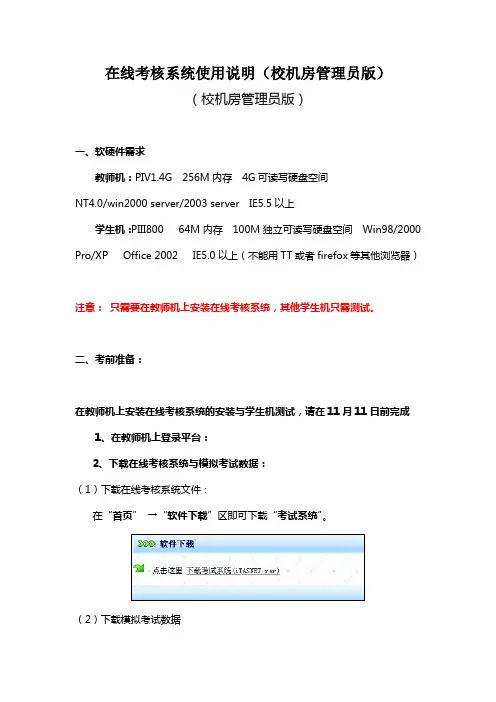
在线考核系统使用说明(校机房管理员版)(校机房管理员版)一、软硬件需求教师机:PIV1.4G 256M内存4G可读写硬盘空间NT4.0/win2000 server/2003 server IE5.5以上学生机:PIII800 64M内存100M独立可读写硬盘空间Win98/2000 Pro/XP Office 2002 IE5.0以上(不能用TT或者firefox等其他浏览器)注意:只需要在教师机上安装在线考核系统,其他学生机只需测试。
二、考前准备:在教师机上安装在线考核系统的安装与学生机测试,请在11月11日前完成1、在教师机上登录平台:2、下载在线考核系统与模拟考试数据:(1)下载在线考核系统文件:在“首页”→“软件下载”区即可下载“考试系统”。
(2)下载模拟考试数据在“考试数据”下进行下载模拟考场数据。
3、安装在线考核系统(1)解压缩/释放考试系统压缩包iTASNET.rar 到指定文件夹(.保证硬盘分区未.......保护与空间大小在........1G ..以上)...;. 请把..指定文件夹命名为“教育技术考试”(2)双击运行指定文件夹中的考试系统文件,见下图;(3)在弹出的“设置对话框”中对考试系统进行设置。
如下图所示:勾选初始化系统,系统将还原至初始状态!4、导入模拟考试数据(1)导入模拟考场数据文件点击系统设置对话框中的“浏览文件”按钮,选中从中心服务器下载的模拟考场数据文件。
确定后,点击“下一步”按钮。
(2)设置Web服务端口,用于客户端IE访问端口。
默认为9000端口,点击“完成”按钮。
(3)成功启动考试系统。
点击完成后,在电脑右下角任务栏中将显示服务器图标;右键单击将弹出如下图所示的快捷菜单。
考场监控在考试系统服务器端,右键单击操作系统任务栏上考试系统图标,在弹出的快捷菜单中选择“考场监控”快捷命令,打开考场监控页面,如下图所示。
在考考生:正在考试还未成功提交试卷的考生信息列表。
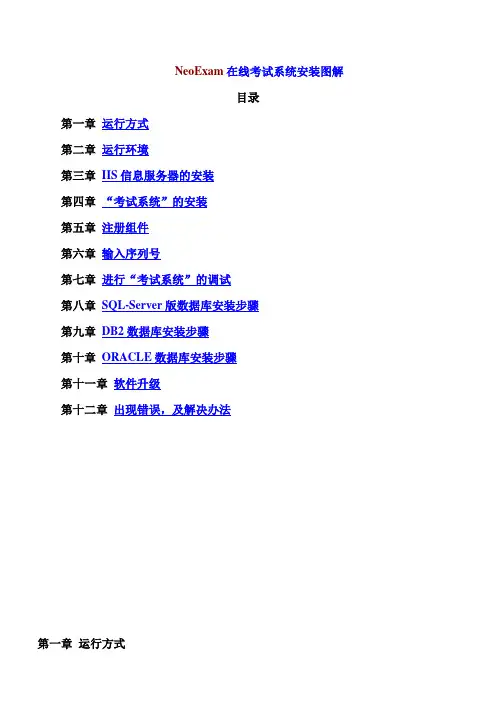
NeoExam在线考试系统安装图解目录第一章运行方式第二章运行环境第三章IIS信息服务器的安装第四章“考试系统”的安装第五章注册组件第六章输入序列号第七章进行“考试系统”的调试第八章SQL-Server版数据库安装步骤第九章DB2数据库安装步骤第十章ORACLE数据库安装步骤第十一章软件升级第十二章出现错误,及解决办法第一章运行方式1、局域网-客户机:通过浏览器使用,纯Web方式,对客户机无任何要求。
2、互联网/异地:通过浏览器即可实现远程考试,纯Web方式,对客户机无要求。
第二章运行环境1、Web服务器的硬件配置要求如下:(1)、硬件环境最低配置:P4 1.5G/512M/20G基本配置:2*P4 2G/1-2G/36G(10K) SCSI最佳配置:4*P4 2G Xron/2-4G/5*18G(15K) Raid(2)、软件环境网络操作系统:Windows 2000 专业版/服务器版/高级服务器版、Windows XP专业版中文操作系统安装Microsoft Office 2000/XP (包括Excel、Word、Access)SQL-Server必须安装Microsoft SQL Server 7.0以上版本要求Internet Information Server 5.0,并启动Web服务IE 5.0以上版本浏览器2、客户机配置要求如下:(1)、硬件环境CPU:建议PIII500以上RAM:128M以上显示器:800x600/256色以上;另需连接Web服务器的网络设备,通过局域网连接需要配备10/100M网卡,通过拨号上网需要配置Modem调制解调器(2)、软件环境网络操作系统:Windows 2000/XP中文版操作系统安装Microsoft Office 2000/XP (包括Excel、Word)IE 5.0以上版本浏览器第三章IIS信息服务器的安装(以Windows XP 专业版为例)1、先确认是否安装了信息服务器:“控制面板”——“管理工具”如果存在“Internet信息服务”这个组件,请跳过此安装。

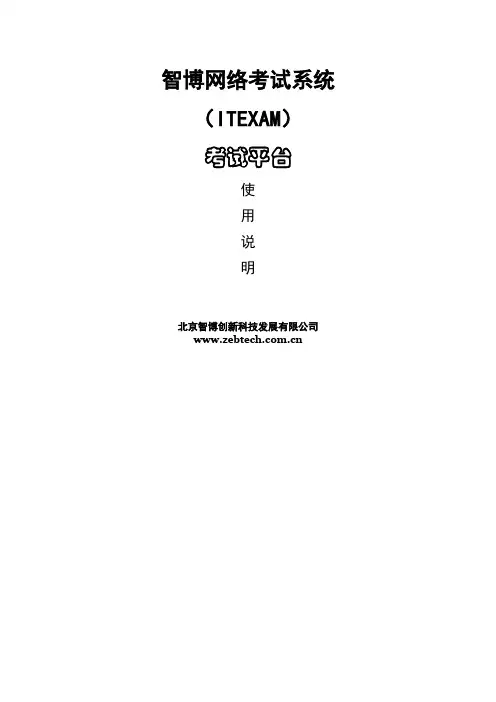
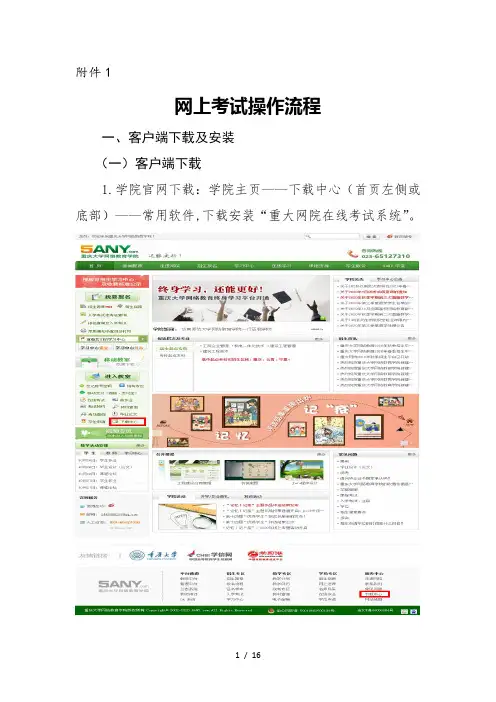
附件1
网上考试操作流程
一、客户端下载及安装
(一)客户端下载
1.学院官网下载:学院主页——下载中心(首页左侧或底部)——常用软件,下载安装“重大网院在线考试系统”。
2.网络教室下载:学院主页——在线考试——输入用户名和密码——进入在线作业界面,下载安装考试客户端。
3.直接点击下载:
(二)安装步骤
安装前,建议关闭360安全卫士、腾讯电脑管家等防护软件。
1.双击“重大网院在线考试系统”安装包,开始安装。
2.启动安装程序后,安装程序会检测操作系统的必要运行环境,如果不满足运行要求,会显示下图界面,请勿进行任
何操作,直至安装契约出现。
如运行环境满足要求,系统将直接进入到“创建桌面快捷方式”步骤。
3.勾选“创建桌面快捷方式”,点击“下一步”。
4.点击“安装”。
5.勾选“运行”,点击“完成”按钮,即完成在线考试系统的安装。
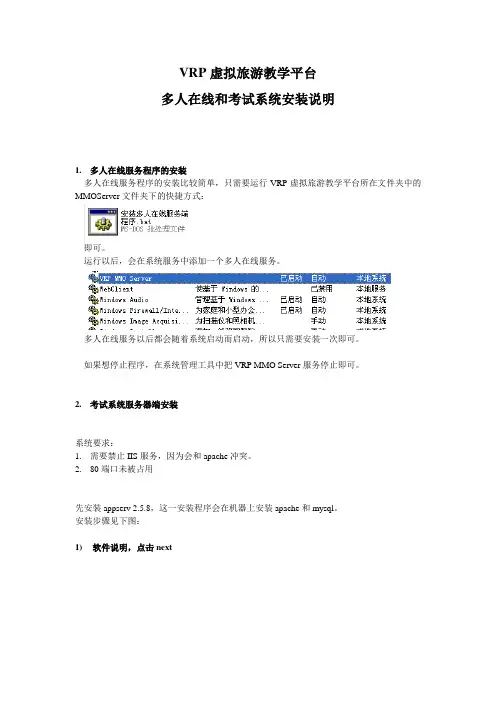
VRP虚拟旅游教学平台多人在线和考试系统安装说明1.多人在线服务程序的安装多人在线服务程序的安装比较简单,只需要运行VRP虚拟旅游教学平台所在文件夹中的MMOServer文件夹下的快捷方式:即可。
运行以后,会在系统服务中添加一个多人在线服务。
多人在线服务以后都会随着系统启动而启动,所以只需要安装一次即可。
如果想停止程序,在系统管理工具中把VRP MMO Server服务停止即可。
2.考试系统服务器端安装系统要求:1.需要禁止IIS服务,因为会和apache冲突。
2.80端口未被占用先安装appserv 2.5.8,这一安装程序会在机器上安装apache和mysql。
安装步骤见下图:1)软件说明,点击next2)条款确认,点击I agree3)路径设置,一般使用默认路径即可,也可以根据自己需要更改,请记住这里设置的路径,后面会用到。
4)安装组件选择,全部选择,点击next5)服务器名称,管理员邮箱,服务器使用的端口设置。
根据自己情况设置,端口一般用默认80端口,如果80端口被占用,可以使用其他端口如8080。
然后点击next。
6)设置数据库的密码。
请牢记自己设置的密码。
稍后安装考试系统还会使用到这里设置的密码。
设置密码后点击install。
7)稍等片刻,软件安装完毕,提示是否要启动apache和mysql,点击finish。
接下来安装服务器优化软件ZendOptimizer-3.3.0。
1)运行安装程序,显示软件安装说明,点击next。
2)确认软件安装条款。
选择I accept…,然后点击next.3)选择软件安装路径,可以用默认路径,也可以根据需要修改,然后点击next。
4)选择服务器类型,这里我们选择apache 2.x。
然后点击next。
5)选择php.ini文件所在位置,该文件在系统文件夹windows下面。
选择以后点击next。
6)选择服务器程序所在文件夹。
注意这个路径和之前安装apache时设置的路径有关,如果前面安装apache服务器时路径为C:\AppServ\,那么这里的路径应该设置为C:\AppServ\Apache2.2,请正确设置这里的路径。
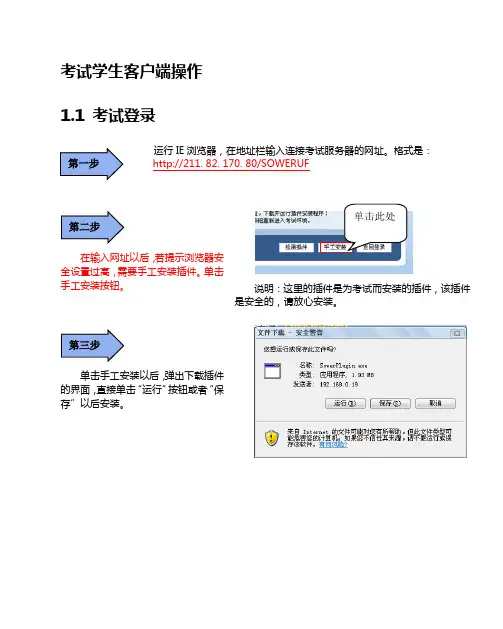
机考环境要求及操作手册一、考前注意事项:1、计算机时间调整为北京时间;2、关闭杀毒软件;3、计算机配有高清摄像头;4、考试环境光源充足,不要逆光操作;5、考生端启动后,窗口全屏显示,无法切换到其它窗口。
温馨提示:电脑系统要求在win7及以上系统,电脑必须装有摄像头,机考在线考试全程考生要在摄像头画面里,画面里不能出现旁人,考试环境光线明亮,但不能太强,考试过程中:考生不能接听电话,不能离开座位,不能东张西望。
“机考离线考试”先在考试系统里面抽题,根据题意完成相应作品,根据时间要求和格式要求上传考试作品。
二、安装客户端2.1考生根据个人的计算机配置情况确定安装的系统类型(32位或64位)选择“计算机”,点击右键,选择“属性”,在属性页面查看操作系统类型2.2根据相应的系统类型(位数)下载考试系统压缩包2.3压缩包下载成功后,将安装文件解压,双击“网考客户端”,即可进入考试系统2.4可通过“身份证号登录”或“学号登录”(二选一)登录系统,初始密码为身份证号的后6位三、进入考试3.1 在线考试注意:①、开始答题30分钟后方可交卷;②、每门课程答题时间90分钟;③、每门课程有两次考试机会;④、如遇断电、断网中断考试可在70分钟内继续答题,若超过70分钟系统自动交卷;⑤、若在试卷提交后,考试成绩显示为:“待审核”,则在考试过程中系统监测到有疑是光线拍摄不足、摄像头被遮挡、其它人员入镜、非本人考试等情况,待学校审核后发布成绩。
3.1.1登陆平台后,将直接看到“在线考试—进入考试”页面3.1.2点击“进入考试”,会进入人脸识别界面。
请详细阅读“操作提示”3.1.3人脸识通过后,会进入“考试概览说明”页面。
3.1.4阅读完毕后点击“开始答题”即正式进入答题页面。
3.2 离线考试注意:①抽取试卷后,系统默认考生参加考试,若后续未提交试卷,一律以0分记录;②在考试时间结束前点击“上传作答”,上传文件仅限PDF文件;③学员可在考试时间结束前多次上传作答,系统记录最后一次作答结果。
在线考试组件包下载
下载中心说明:
本环节只对使用《网络统考计算机应用基础》的用户进行,在新用户第一次登入在线练习时请先按照以下步骤操作,否则将导致您不能正常进入在线练习。
已通过此项操作的用户今后可直接“进入在线练习”。
注:使用《网络统考大学英语A》、《网络统考大学英语B》、《网络统考大学英语C》的用户无须此项操作,请直接点击主页中“进入考试”界面即可。
步骤1:
点击主页“进入在线练习”,
步骤2:
如果计算机弹出此窗口请点击“确定”,
步骤3:
点击页面中的“工具”栏——弹出窗口阻止程序——总是允许来自此站点的弹出窗口,
步骤4:
出现下列提示请点击“是”,
步骤5:
弹出窗口后,请务必点击“取消”,
步骤6:
按照窗口提示进行操作,
步骤7:
系统下载后请点击“保存”,
步骤8:
将系统文件保存到“我的电脑”然后双击本地磁C:,
步骤9:
再点击“保存”,
步骤10:
步骤11:
下载完毕后请点击“运行”,
步骤12:
再点击“运行”,
步骤13:
出现以下对话框时点击“安装”,
步骤14:
如果出现下列对话框时请点击“全部选是”,如果没有请直接点击“安装”,
步骤15:
待注册控件成功后,
步骤16:
系统将自动弹出注册控件成功,请点击“确定”,。
客户端操作手册注:国考云在线考试平台操作手册主要用于功能介绍,具体内容以实际考试为准1.邮件短信通知1)考试通知我们将以邮件及短信的方式发送。
当您收到邮件及短信通知后进入任意一封,请仔细阅读相关信息,遵守相关考试纪律要求(如未按要求影响考试成绩后果自行承担)。
首先请选择是否确认参加考试。
示例如下:2.客户端下载Windows与Mac版1)Windows版电脑安装操作如下:按通知信中要求下载国考云客户端,将客户端的下载链接复制到浏览器中打开下载,根据电脑系统选择下载,下载前请阅读电脑配置要求,确保您的电脑设备符合考试要求,关闭360等杀毒阻止软件,安装过程中提示的任何选择都请选“允许”。
2)Mac版电脑安装如下:将国考云图标拖拽至Applications中即可安装完成:3.检测网络设备环境1)如图所示安装完成,点击开始检测:2)检测摄像头,麦克风,屏幕共享是否正常,网络是否流畅,如果摄像头看不到画面,请首先检查是否关闭360等安全杀毒软件,其次检查是否物理关闭(摄像头附近的推拉盖是否打开)。
以上情况均无说明您的电脑有多个摄像头,请依次尝试每个摄像头直至有画面。
如看不到自己的头像画面并且电脑只有一个摄像头,说明您的摄像头已损坏,请购买外接摄像头进行连接或更换设备。
如共享屏幕显示无可用设备,请直接更换电脑。
苹果电脑请注意:考试检测前请先点击右上角——系统偏好设置——隐私与安全性,找到屏幕录制,勾选国考云客户端即可。
如图所示:3)全部检测正常后请点击下一步,如图所示:4.系统环境安全检测:1)点击开始检测,检查是否按要求关闭QQ,微信,外接显示器等软件:2)根据检测提示关闭相应软件后,点击重新检测3)检测通过后点击进入考试:5.客户端登录1)按顺序输入账号、密码、验证码。
点击国考云隐私保护条例。
请注意:输入账号密码时,务必区分大小写,不可有空格输入。
2)如果手动输入登录不成功,请复制粘贴尝试。
6.确认个人信息1)基本信息确认请根据页面显示填写个人相关信息。
在线考试及考试监控录制系统操作手册本次考试需准备笔记本电脑1台(苹果电脑不能使用)、智能手机2部(1部用于考试监控录制,1部用于应急联络和答卷上传,2部手机均须有微信账号),具体要求和操作流程如下。
(一)在线考试操作流程1.考前准备准备1台在线考试用笔记本电脑,配置要求为:CPU:1.6GHz主频或以上;内存:至少2G以上,推荐4G;硬盘:256GB或以上;显示器分辨率:1024x768或以上;操作系统:WIN7及以上windows操作系统(苹果电脑不能使用);摄像头:50万像素或以上;2.登陆系统第一步,下载考试系统压缩包(见附件2),将安装文件解压,双击“清华大学美术学院网考客户端.exe”,即可进入考试系统。
注意:①考试前先关闭杀毒软件以及安全卫士。
②考试时间以北京时间为准,请考生在考试前务必核对计算机本地时间。
第二步,通过身份证号登录系统,默认密码为身份证号的后6位。
如果身份证号末尾带字母X的,登录时的身份证号和密码都需要用大写X。
注意:①考生端窗口进行了防作弊处理,考生端启动后,窗口全屏显示,且通过键盘操作无法切换到其它窗口。
考生可通过“关闭操作”退出考试。
②如在登录时开启了QQ、teamview等远程协助工具,系统会弹出提示,请点击“关闭”系统,关掉所有提示中的软件,再登录系统。
3.在线考试在登陆考试平台后,系统呈现“在线考试--待考考试列表”界面。
待考考试列表中显示考生可参加的待考考试科目相关信息,如不显示请确认当前电脑的时间是否与北京时间一致。
点击“进入考试”,会自动进入人脸识别界面,待“开始识别”按钮变黄时,点击开始识别,进入“考试说明”界面。
左上侧显示本次考试相关信息,右上侧显示本次考试试卷组成部分。
阅读完成后,点击“接受以上条款,开始考试”,正式进入考试。
注意:*若在人脸识别环节,开始识别按钮一直呈灰色,则说明此时考试程序无法调用到摄像头。
请检查摄像头是否开启,或者是否被其他程序占用。
Autodesk在线考试流程介绍1.考试登陆2.3.在IE浏览器中输入Autodesk中国认证考试系统网址(),打开系统登陆界面,在用户名和密码栏内输入登陆账号和密码。
4.如右图所示:2.同意Autodesk认证考试协议登陆后进入“Autodesk认证考试协议”页面,考生务必仔细阅读本协议,然后单击屏幕右下角的“同意”按钮继续考试。
如果考生不同意本协议请用鼠标单击右下方的“拒绝”按钮,将退出本次考试。
如右图所示:3.验证或修改个人信息考试协议“同意”后将进入考生的个人信息验证页面,考生可以确认自己注册的信息。
如发现有误,可单击浏览器左下角的“修改”按钮进行修改,修改完成后单击右下角的“保存”按钮即可。
考生确认信息无误后单击“继续”按钮进入下一步。
如右图所示:4.输入考号(准考证编号)考生输入从ATC考点或考试中心处获得的考号(准考证编号)。
然后单击“继续”按钮进入下一步。
如右图所示:5.同意公布个人信息当通过考试后,考生可选择是否将自己的姓名在Autodesk网站上公布。
如右图所示:注意:如果选择不公布,在Autodesk中国认证考试网站上将查询不到考试纪录。
6.考试信息核实在本环节将显示考生的考试编号、考试科目等信息。
并提示考试的时间限制和注意事项。
考生需认真阅读。
如右图所示:注意:为了避免因网络故障等原因引起的登陆中断,设置了在规定的时间内3次登陆系统的机会。
因此,如果同一准考证号第四次登陆将被强制退出系统。
7.安装客户端插件目前存在两种在线考试方式:纯WEB方式和客户端(插件)方式。
采用客户端(插件)方式需要在开始考试前安装客户端(插件)。
A)考生信息核实后,如果考生电脑上没有安装插件,系统将会进入安装提示页面,在屏幕上方出现安装插件的黄色信息提示条,鼠标单击提示条将出现如下图所示的画面:B)选择上图中“安装ActiveX控件”将弹出安装提示框,如下图所示:C)单击“安装”按钮开始安装插件即可自动安装,安装完毕后会自动跳转到考试页面。
在线考试客户端安装步骤
1、首次进入考试环境,可能会遇到如下界面,请点击“下载OTS客户端”。
下载后,运行进行安装。
2、安装过程中如与如下提示,请点击“更多信息”后,点击“仍要运行”
3、如遇如下提示,请点击“是”
4、点击“一键安装”
5、安装完成。
6、在进入考试时,遇如下界面请点击允许或打开链接。
7、程序自动检测异常时,请按提示异常处理方法解决后点击“重新启动”。
检测正常后则进入考试验证界面。
在线考试常见问题及处理方法
一、考前篇
进入模块之后,首先认真阅读系统内的,如:
1、在线考试客户端仅支持在windows操作系统(win7、8、10)下运行。
也就是说XP系统
不能很好的支持我们的考试系统。
2、首次进入考试环境时,请根据系统提示下载并安装考试客户端程序。
(下载安装手册)
(下载客户端)
3、每次批次考试只有一次机会,考试过程中如遇停电、断网可以在考试规定时间内更换终
端继续考试。
4、所有考试都从"正式考试课程列表"内进入,不需要单独登录"易考通"。
二、安装篇
1、运行安装程序时,如果提示需要安装.Net Framework 4.0,则可自行百度搜索Framework
4.0下载安装后再运行易考通的安装程序
2、安装程序前,建议退出360安全卫士、360杀毒软件、电脑管家、金山毒霸、诺顿杀毒
等等安全类软件;
3、安装过程中任何对软件安装的提示都务必选择允许。
4、如果进入考试时,如系统一直处于升级界面,可以在考试须知界面中的(下载客户端)
链接重新下载一个安装包进行安装。
安装前现将旧版本卸载。
三、考试篇
1、系统提示找不到摄像头
a)系统禁止使用各类虚拟摄像头、手机摄像头,建议使用独立的USB摄像头或在有
摄像头的笔记本上进行考试
2、人脸识别不通过
a)客观原因造成平台内照片与当前本人相貌差异较大造成识别不通过的,可以在如下
界面中点击“确定我是本人”开始考试。
3、简答题无法输入
a)鼠标点击一下题目下方的空白答题区域
b)如果任何字符都不能输入,则尝试退出考试重新进一次
c)如果能输入字母,不能输入汉字,请在右下角如图示位置切换输入法或切换中英文
后再次输入:
4、计算题无法输入公式、图表
a)白纸上作答,然后拍成图片
b)点击作答区下方“拍照上传”会在窗口弹窗二维码,请按照二维码下方提示进行操
作将图片上传至电脑;压缩图片大小在1M以内
5、进入系统拍照之后就退出了,考试变为已完成状态
a)因为学生之前进入过该考试,且已经开始倒计时,中途退出了。
再次进入考试时,
已经超时,只能考试提交。
b)注意:人脸识别通过之后,系统则判定为考试开始,并进行倒计时。
务必在规定时
间内进行答题。
中途退出,计时不停止。